手机怎么锁屏看不见通知栏,现如今手机已经成为人们生活中不可或缺的一部分,而通知栏则是我们获取手机信息的重要途径之一,有时候我们可能会遇到一些问题,比如在锁屏状态下无法看到通知栏。尤其是对于小米10手机用户来说,想要在锁屏时显示通知内容可能会有些困扰。究竟手机怎么锁屏才能看见通知栏呢?本文将探讨小米10锁屏时通知如何显示通知内容的方法与技巧。
小米10锁屏时通知如何显示通知内容
步骤如下:
1.点击手机屏幕上的设置图标。
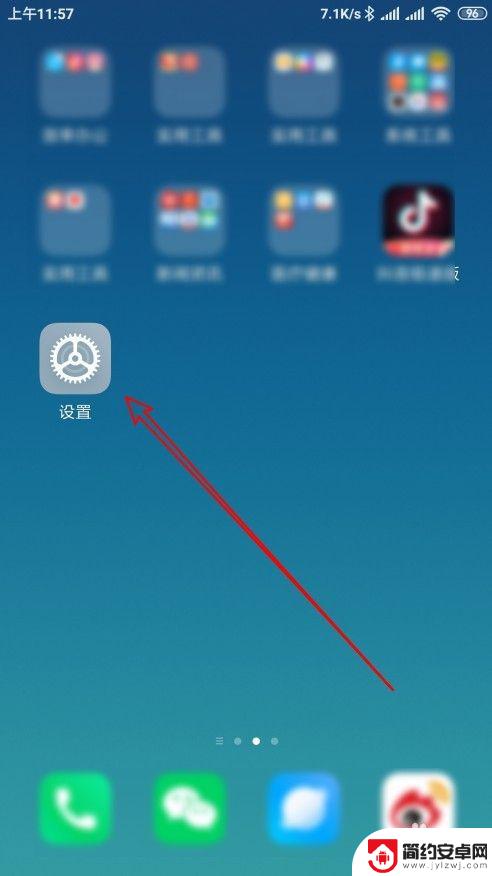
2.该打开的设置页面,点击通知和状态栏的菜单项。
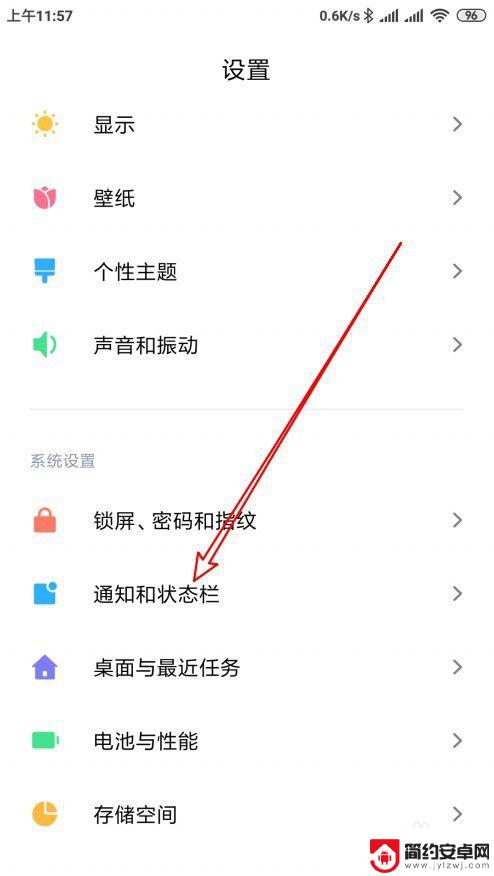
3.接着再打开页面,点击通知管理的设置项。
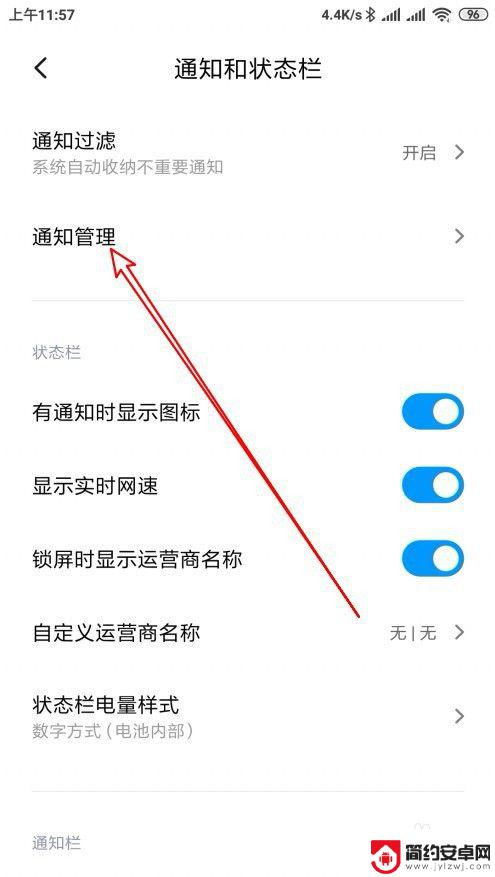
4.在打开的页面点击锁屏通知的按钮。
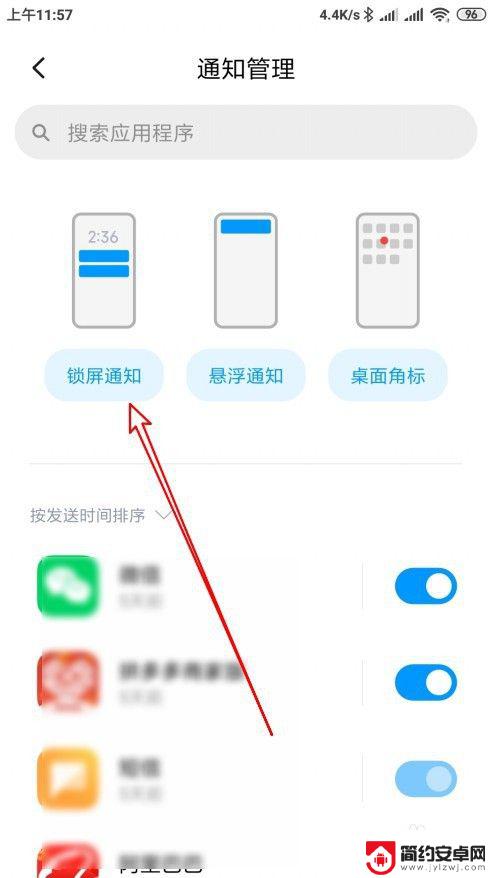
5.接着在打开的页面点击显示规则的设置项。
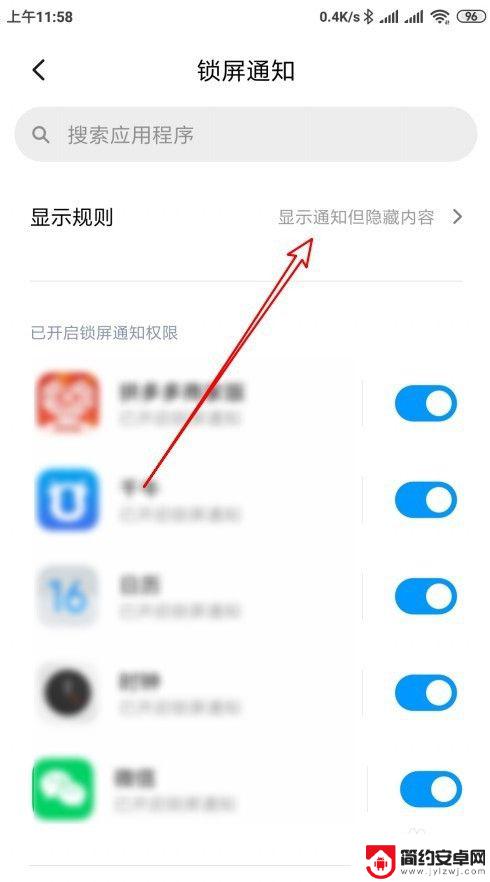
6.在弹出的菜单中,我们选择显示通知内容的排单项就可以了。
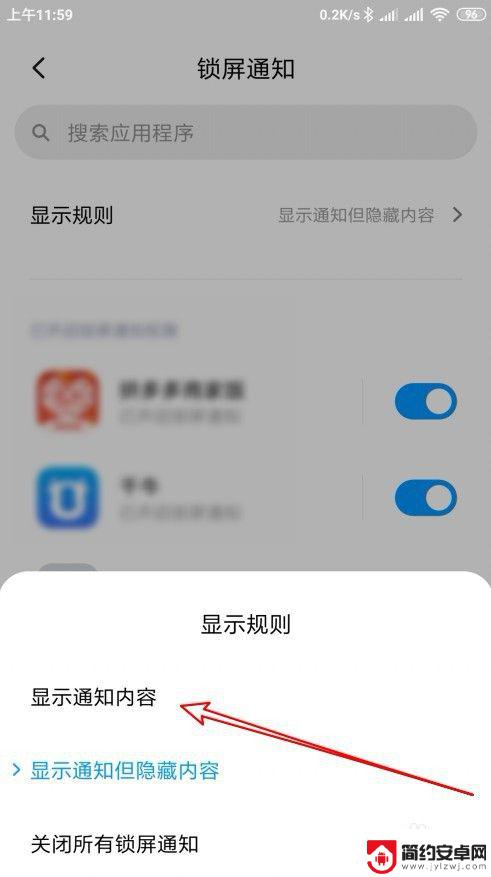
7.总结:
1、点击手机屏幕上的设置图标。
2、该打开的设置页面,点击通知和状态栏的菜单项。
3、接着再打开页面,点击通知管理的设置项。
4、在打开的页面点击锁屏通知的按钮。
5、接着在打开的页面点击显示规则的设置项。
6、我们选择显示通知内容的排单项就可以了。
以上是解决手机锁屏无法显示通知栏的全部内容方法,如果你遇到这种情况,可以按照以上方法尝试解决,希望这对你有所帮助。










